ハッチングとグラデーション
ハッチングとグラデーションダイアログボックスでは、閉じた2D領域を繰り返しのパターンやソリッドカラーで埋めることができます。
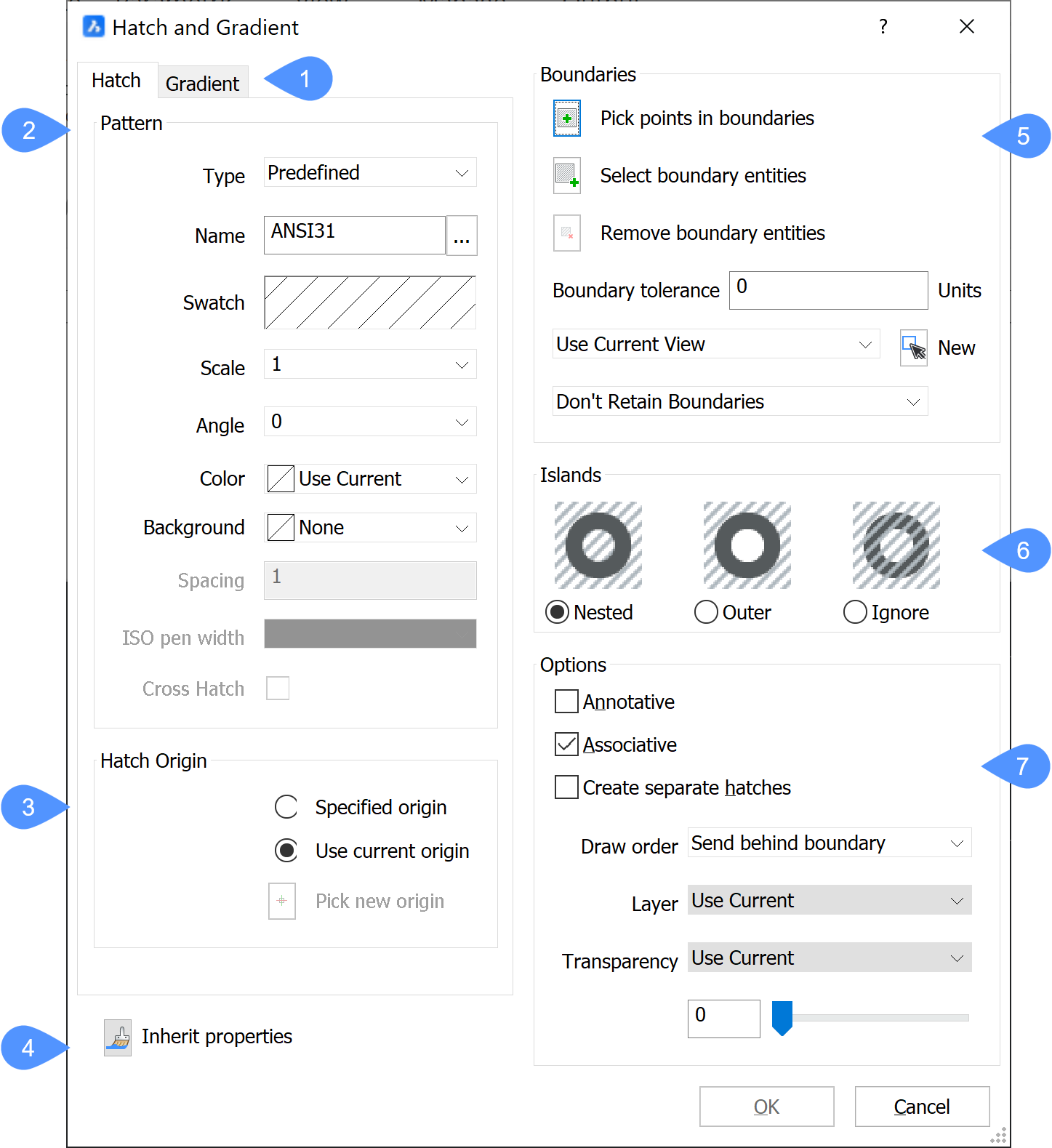
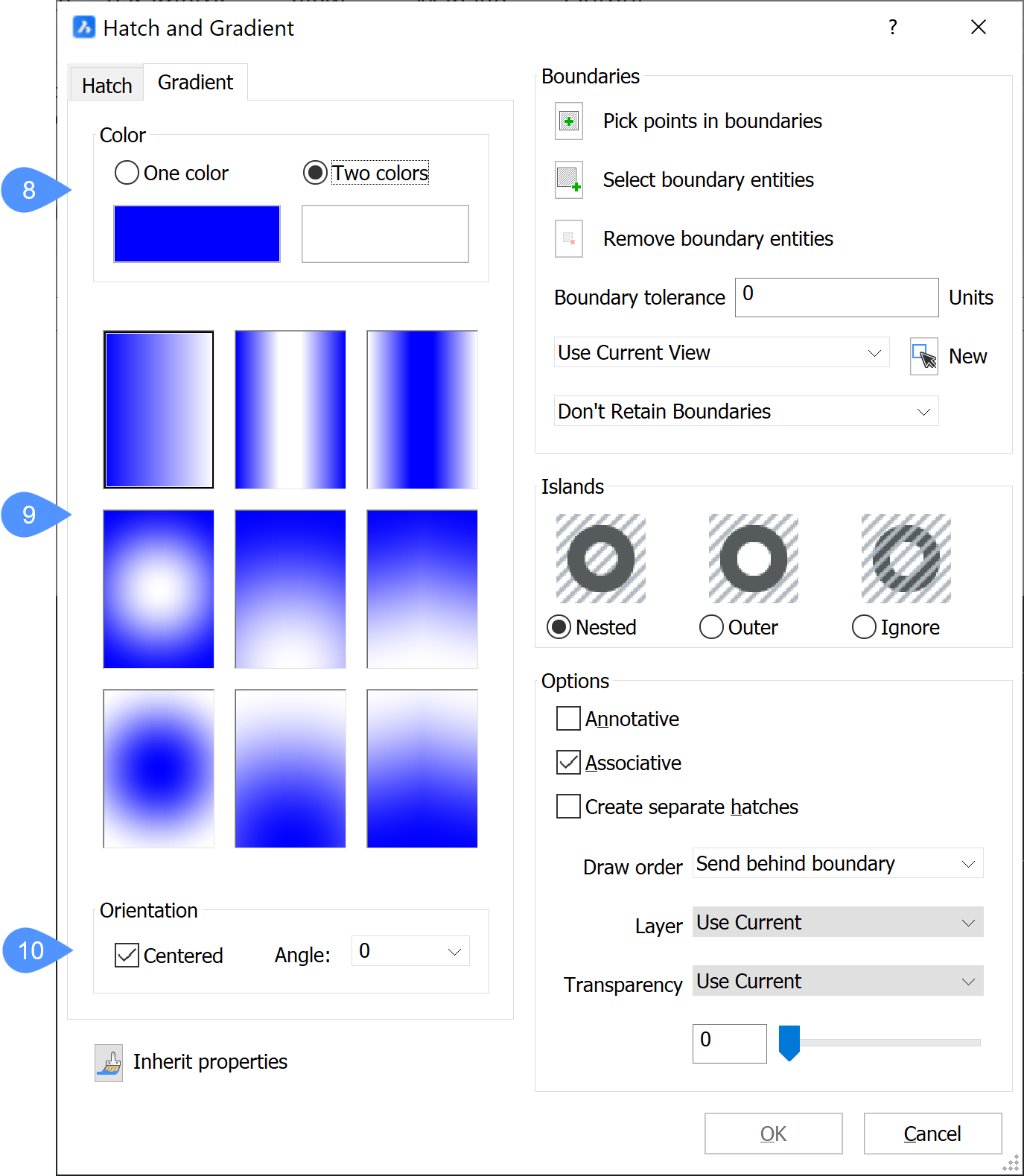
- ハッチングとグラデーションタブ
- ハッチングパターン
- ハッチングの原点
- プロパティを継承
- 境界
- 島
- オプション
- グラデーションの色
- グラデーションのパターン
- グラデーションの向き
パターン
ハッチングパターンのプロパティを指定します。
- 種類
- ハッチングの種類を指定します。
- ユーザー定義
- ユーザーが設定した「角度」「間隔」「色」「背景」「クロスハッチング」のパラメータからパターンを構築します。
- 定義済み
- プログラムに同梱されているiso.pat(メートル単位)またはdefault.pat(インチ単位)のパターン定義ファイルに定義されているパターンを使用します。
- カスタム
- ユーザーが作成した*.patファイル(1つのファイルに1つのパターン定義に限定)で定義されたパターンを使用します。プログラムは、SRCHPATHシステム変数で定義されているフォルダー内の*.patファイルを検索します。
- 名前
-
定義済みのハッチパターンの名前を以下のいずれかの方法で指定します。参照ボタンをクリックしてハッチングパターンパレットダイアログボックスを表示し、パターンを選択します。
Note: このオプションは、ユーザー定義のパターンでは利用できません。
- 見本
-
ハッチングパターンパレットダイアログボックスを表示します。
Note: このオプションは、ユーザー定義のパターンでは利用できません。
- 尺度変更
-
パターンの尺度係数を設定します。ハッチングパターンを拡大して使用するには、1より大きな値を入力します。
Note: ハッチングパターン尺度は文字、線種の尺度と同じです。
- 角度
-
パターンの角度を設定します。
Note: この角度は現在のUCSのX軸に比例して測定されます。
- 色のコントロール
-
ハッチングパターンの線の色を設定します。
Note: カレントを使用オプションでは、CECOLORシステム変数で指定されたカレントの色が使用されます。
- 背景
- ハッチングの背景色を設定します。
- 間隔
-
ハッチングの線分間の距離を指定します。
Note: このオプションは、ユーザー定義のパターンにのみ有効です。
- ISOペン幅
-
線の太さを指定します。
Note: このオプションは、ISOハッチパターンにのみ有効です。
- クロスハッチング
-
パターンがクロスしているかどうかを判断します。(元のパターンに対して90度の角度で繰り返されます)
Note: このオプションは、ユーザー定義のパターンに対してのみ有効です。
ハッチングの原点
ハッチングの原点を指定します。現在の原点と新たな指定の原点のどちらかを選ぶことができます。
プロパティを継承
既存の別のハッチングパターンのプロパティをコピーして、このパターンで使用します。
境界
ハッチングの境界条件を指定します。
- 境界内の点をピック
-
パターンを配置する閉じた領域(境界)を指定します。
Note: すでにハッチングパターンがあるエリアや、閉じていない(隙間が「境界線の許容範囲」で指定した値よりも大きい)エリアは選択できません。
- 境界図形を選択
-
ハッチング境界を構成する図形を選択し、パターンの範囲を拘束します。
Note: このオプションでは、すでにハッチングがあるものも含めて、閉じた領域をハッチングすることができます。隙間が境界線の許容範囲で指定した値よりも小さい領域をハッチングします。
- 境界図形を削除
- 検出された境界セットから図形を削除します。
- 境界許容差
-
ハッチングの境界が完全に閉じていないときに無視する最大ギャップを指定します。
- 0 - (デフォルト):許容範囲は、現在のビューサイズに基づいて、アプリケーションによって設定されます。拡大すると、境界検出に失敗します。ズームアウトして輪郭が「閉じた」ように見えると、境界が検出されます。
- 0以外:作図単位で最大ギャップを定義します。
Note: 設定値はHPGAPTOLシステム変数に保存されます。
- カレントビューを使用/新しい境界セットを使用
- プログラムが境界を構成する図形を検索する場所を指定します。
- ファイルを追加
-
パターンの境界を構成する図形の新しい選択セットを作成します。
Note: 次に境界内の点をピックボタンをクリックし、ハッチング領域を選択します。
- 境界を保持
- 境界をどうするかを決定します。
- 境界を保持しない
- ハッチングが作成された後に境界線を削除します。
- ポリラインとして境界を保持
- 境界線を保持し、ポリラインに変換します。
- リージョンとして境界を保持
- 境界線を保持してリージョンに変換します。(Pro以上の版のみ)
島
閉じたハッチングの境界内に他の境界が存在する場合に、BricsCADがどのように対応するかを指定します。
- 入れ子
-
閉じたハッチング境界が他の境界を含む時、BricsCADは最外部領域をハッチングします。
- 外側のみ
-
閉じたハッチング境界が他の境界を含む場合、BricsCADは一番外側の領域のみをハッチングします。
- 無視
-
閉じたハッチング境界が他の境界を含む場合、BricsCADはすべての内部領域を、あたかもそれらがないかのようにハッチングします。
オプション
- 異尺度対応
-
ハッチングの異尺度対応プロパティを切り替えます。オンにするとBricsCADはカレントの注釈尺度を適用します。
Note: このオプションをオンにすると、自動調整配列オプションは使用できなくなります。
- 関連付け
-
ハッチングパターンの自動調整配列を切り替えます。境界線が変更されると、パターンが自動的に更新されます。
Note: このオプションは、異尺度対応ハッチングには使用できません。
- 分割ハッチングを作成
-
複数のハッチングをどのように扱うかを切り替えます。オンにすると、BricsCADは選択セットの各境界に個別のハッチング図形を作成します。
- 表示順序
-
重なっている図形に対して、パターンをどこに配置するかを指定します。
- 画層
-
ハッチングを配置する画層を指定します。
- 透過性
-
ハッチングの透過性プロパティを設定できます。
Note: カレントを使用オプションでは、CETRANSPARENCYシステム変数で定義された透過性の値が適用されます。
グラデーションの色
グラデーションの色を指定します。グラデーションに1色または2色を含めてソリッドの塗りつぶしを作ることができます。
グラデーションのパターン
グラデーションのパターンを指定します。
グラデーションの向き
境界線上にどのように塗りつぶしを配置するかを指定します。
- 中心:グラデーションの塗りつぶしを、塗りつぶされる領域の中央に配置します。オフの場合は、境界線の左上から塗りつぶしを開始します。
- 角度:グラデーションの塗りつぶしの角度を、現在のUCSを基準にして選択し、15度刻みで指定します。

